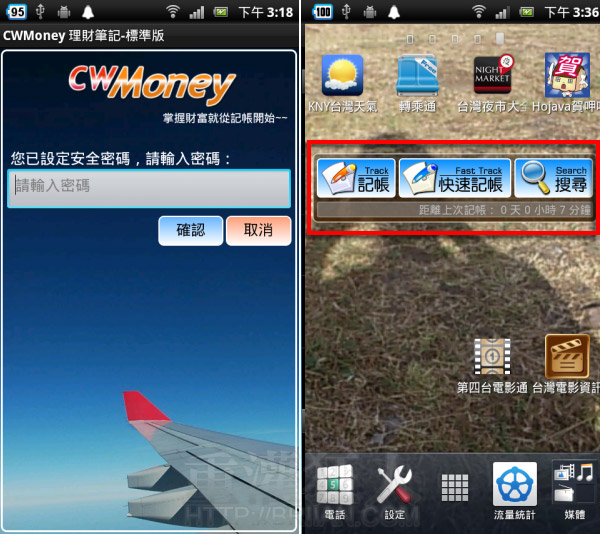在這個景氣低迷萬物齊漲,只有薪水沒漲的時代,我們更要精打細算,將手頭的資金做最充分的運用,但沒在記帳的人,實在很難發現自己的錢到底都用到哪去了?等到發現銀行帳戶的數字趨近於零的時候,才驚覺已來不及了。
所以,,
最近因為也想開始記帳,所以搜尋了幾款相關的 APP,「CWMoney 理財筆記」算是個人覺得使用起來較順手的,除了功能非常的完善,使用起來也蠻直覺的,重點是它免費,且沒有擾人的廣告唷!
目前僅支援 Android 平台,特色是可以很快的在手機上記錄下每天的開銷,並作為每個月檢視自己開銷的工具,提供圖表分析功能,很容易可看出哪個項目的開銷佔多數,也能為各項支出設立「預算」,這樣就不怕花過頭囉!
▇ 軟體小檔案 ▇
- 軟體名稱:記帳 CWMoney 理財筆記【標準版】
- 軟體語言:繁體中文
- 軟體性質:免費軟體
- 系統支援:Android
- 軟體下載:在 Android 手機中開啟 Play 商店,搜尋「CWMoney」即可下載安裝,或「按這裡」從網頁遠端安裝。
詳細功能:
◎拍照功能:可直接從相本或者手機相機拍照,方便知道自己消費了什麼或者地點。
◎計算機:可直接進行簡易四則運算,還有歷史紀錄可供選擇
◎語音辨識(專門針對懶得打字的人)
◎分類、多帳戶(多幣別)等功能
◎提供預算功能可在每個月提早輸入自己本月的預算。
◎程式提供圓餅圖與條列圖參考。
◎設定上也新增GPS功能與快速記帳功能
◎提供Widget、捷徑速記功能
◎最特別的是內建了多組樣式可供選擇(包含女性朋友強烈要求粉紅樣式)
◎資料庫備份還原功能
◎資料庫備份傳送到 Dropbox , Gmail ,Ftp …
使用方法:
第1步 初次使用可先按下方的「帳戶」,管理各類帳戶的初始金額。
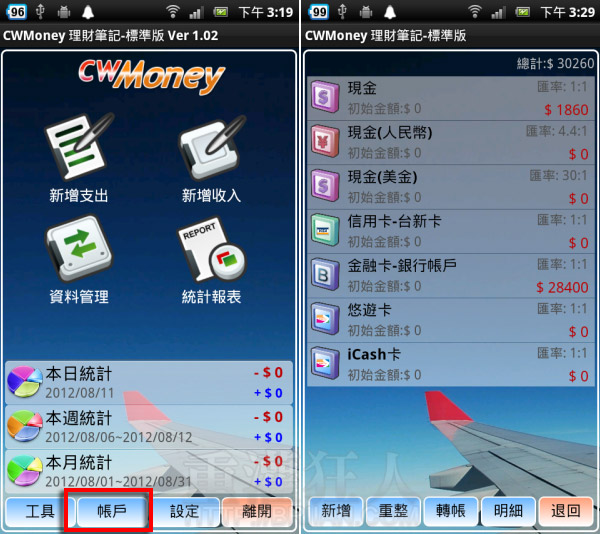
第2步 在欲管理的帳戶名稱上「長按」,即可看到「設定初始金額」的選項。全都設定好後,就可以開始使用囉!
右圖是新增收入的畫面,當有收入進來時就可以在此新增,點選下拉選項,皆可更換分類、帳戶等項目。輸入完畢可直接「儲存」或按「下一筆」輸入其它的收入資料。
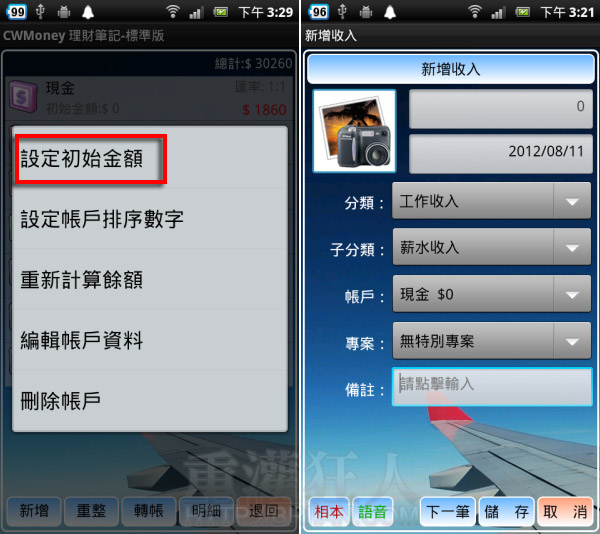
第3步 有支出時,就點選「新增支出」進行記帳,與新增收入一樣,點選下方的各項下拉選單,都可切換項目,點選左上方的圖示,即可拍照或點選下方的「相本」由照片簿中新增照片,這個可以用於聚餐、買東西時,都能拍個照方便記憶。
右圖是「資料管理」的畫面,可看到各項支出的狀況,按下方的「收入/支出」可做收入及支出資料的切換。
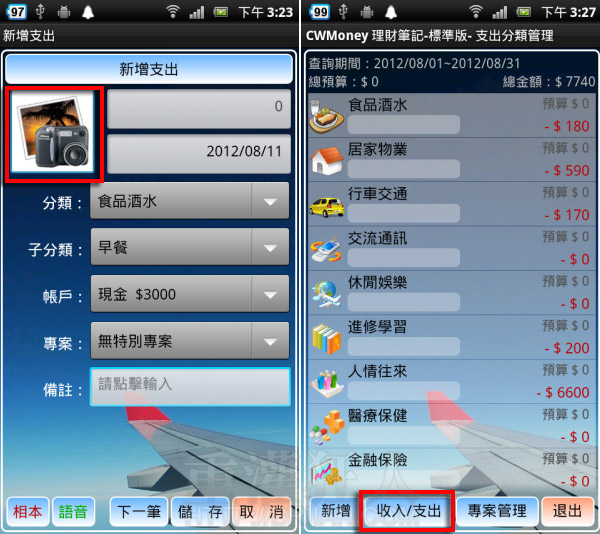
第4步 在上一步的資料管理畫面,「輕點」任一項目,可查看記帳明細。(如左圖)另,在項目上「長按」則可叫出右圖的功能表,在此可選擇「編輯預算」,為各個支出項目設定預算,即可知道自己的花費是否太超過囉!
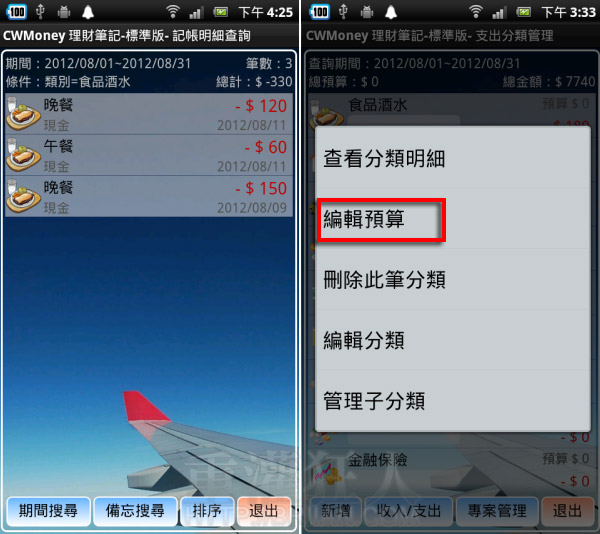
第5步 統計圖表分為分類-圓餅圖(左圖)及月份-長條圖(右圖),可以更容易看出自己的支出分配。
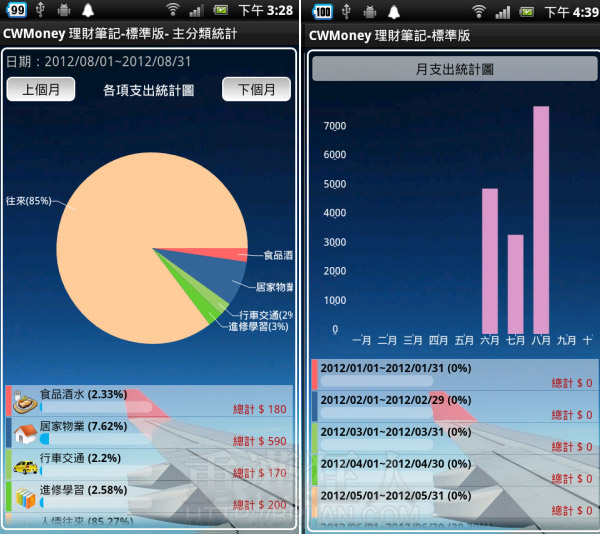
第6步 在第1步的首頁按下「設定」可依自己的需求做各項功能的設定。
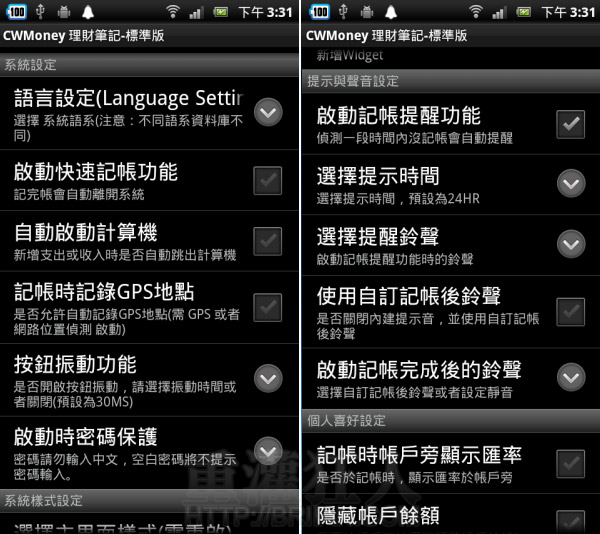
第7步 若有設立「啟動時密碼保護」,則開啟時就會要求輸入密碼(左圖)。另,可直接於桌面設立捷徑(右圖),記帳更快速,怕麻煩的朋友也可以快速記帳唷!